
agsandrew - Fotolia
vCSA-Konfiguration: Tipps zur Installation der vCenter Server Appliance 6.5
Die Bereitstellung der vCenter Server Appliance 6.5 erfolgt in zwei Phasen. Diese Anleitung hilft bei Installation und Konfiguration der vCSA.
Die vCenter Server Appliance (vCSA) 6.5 ist eine brandneue Linux-Appliance, die im Zuge von vSphere 6.5 veröffentlicht wurde und jetzt auf VMwares eigenem Linux-Derivat Photon OS basiert. Dies stellt für VMware einen großen Schritt nach vorne dar, da für die vCSA bisher SUSE Linux Enterprise Server (SLES) genutzt wurde.
Die ISO-Datei der vCSA 6.5 enthält auch alle Tools sowohl für die Bereitstellung der Appliance als auch für die Migration früherer vCenter-Versionen – egal ob Windows-basiert oder vCSA – auf die vCenter Server Appliance 6.5. Mit vCSA 6.5 ist es jetzt auch erstmals möglich, den Installer auf Windows-, Linux- oder Mac-Rechnern auszuführen, was in früheren Versionen nicht möglich war.
Nach dem Download des ISO-Images stehen alle drei Installer zur Verfügung und können je nach verwendetem Betriebssystem gewählt werden.
Für eine saubere Neuinstallation von vCSA 6.5 wird zumindest ein ESXi-Host benötigt. Dieser Host kann bereits ESXi 6.5 ausführen, es gibt aber auch eine gewisse Kompatibilität mit früheren ESXi-Versionen. Für die Installation müssen auch Forward- und Reverse-Lookups des DNS (Domain Name System) auf dem DNS-Server eingerichtet werden.
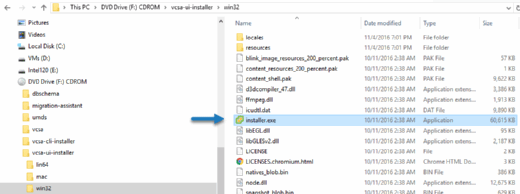
Installation der vCenter Server Appliance 6.5
Nachdem der Installer gestartet wurde, erhält man verschiedene Optionen zur Installation, Migration oder Wiederherstellung. Die Option Install installiert die vCSA 6.5 inklusive integriertem Platform Services Controller (PSC) auf einer virtuellen Maschine, alternativ lässt sich so aber auch ein neuer PSC bereitstellen. Entsprechend ermöglicht die Auswahl von Upgrade das Aktualisieren einer bestehenden vCSA auf Version 6.5 und Migrate bietet die Möglichkeit, bestehende Windows-Installation von vCenter Server auf die Linux-Version zu migrieren. Mit Restore wiederum lässt sich ein vorher angefertigtes Backup wiederherstellen.
Die vCSA-Installation erfolgt in zwei sehr geradlinigen Phasen. In der ersten Phase wird die Appliance gemäß den Konfigurationseinstellungen bereitgestellt, die währen der Installation über den Assistenten vorgenommen werden. In der zweiten Phase erfolgt anschließend die Konfiguration der Netzwerkzeit, von Nutzername und Passwort sowie für den SSH-Zugriff (Secure Shell).
Abbildung 2 zeigt die zwei unterschiedlichen Bereitstellungsmöglichkeiten von vCSA 6.5: Entweder mit integriertem Platform Services Controller oder aber mit PSC als separate virtuelle Maschine. Auch die vCenter Server Appliance lässt sich alleine installieren, allerdings muss hierfür irgendwo in der Umgebung bereits ein externer Platform Services Controller installiert sein.
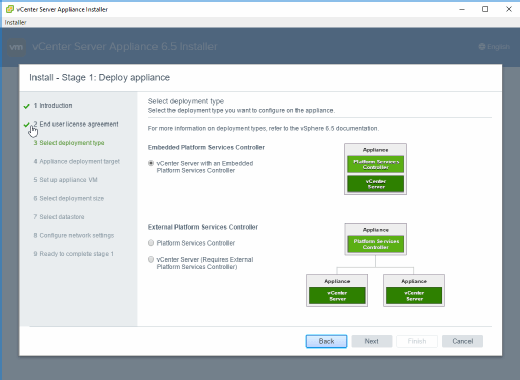
Im nächsten Schritt müssen weitere Deteils zur vCSA-Bereitstellung eingegeben werden, entweder zum ESXi-Hypervisor oder zu vCenter Server. Sofern ESXi das nicht-vertrauenswürdige Standard-SSL-Zertifikat verwendet, wird man an dieser Stelle eine Warnmeldung erhalten. Wenn der ESXi-Host aber ein eigener Host ist, kann man die Zertifikate problemlos akzeptieren.
Auf dem nächsten Bildschirm kann die Deployment-Größe angegeben werden. vCSA 6.5 weist dabei die gleiche Skalierbarkeit auf wie die Windows-basierte Version von vCenter Server, was in bisherigen Versionen nicht der Fall war. Im Vergleich zur Windows-Version integriert die Linux-Appliance erstmals auch mehr Funktionen, so bietet die vCSA 6.5 einen eingebauten vSphere Update Manager, der bei der Windows-basierten vCenter-Bereitstellung eine separate virtuelle Maschine benötigt.
Sobald die Deployment-Größe ausgewählt wurde, müssen noch Storage-Details spezifiziert werden. Die vCSA 6.5 bietet zum Beispiel die Möglichkeit, Festplatten im Thin-Provisioning-Verfahren bereitzustellen, wodurch der Datastore nur so viel Speicherplatz beansprucht, wie für die Installation nötig ist. Im nächsten Schritt werden die Netzwerkeinstellungen konfiguriert. Hierfür muss der DNS-Server ordnungsgemäß arbeiten und die DNS-Einträge richtig erstellt worden sein, um die Forward- und Reverse-Auflösung sicherzustellen.
Der nächste Bildschirm zeigt die bisher angegebenen Konfigurationseinstellungen, wie in Abbildung 3 zu sehen. Hier lassen sich auch noch Korrekturen vornehmen. Nachdem man diese Einstellungen mit Klick auf Finish bestätigt hat, lassen sich allerdings bis zum Ende des Bereitstellungsprozesses keine Änderungen mehr durchführen.
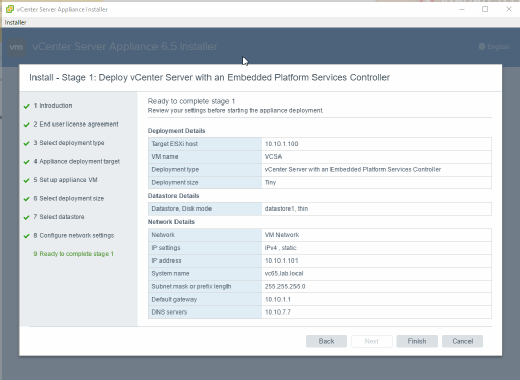
Auf dem finalen Bildschirm wird anschließend mit Klick auf Continue die zweite Phase der vCSA-Installation angestoßen. Der nächste Bildschirm informiert hier zunächst darüber, dass man im Folgenden die Appliance einrichtet und kann mit Next geschlossen werden.
Hier werden Zeitsynchronisierung und SSH-Zugriff eingerichtet. Standardmäßig erfolgt die Synchronisierung mit NTP-Servern (Network Time Protocol), was sich aber zum Beispiel zur Synchronisierung mit dem ESXi-Host ändern lässt. Im nächsten Schritt werden SSO-Optionen (Single Sign-On), Anmeldedaten sowie ein Site-Name konfiguriert. Diese Konfiguration sollte um die 15 Minuten dauern. Anschließend wird ein Bildschirm angezeigt, über den man mit einem Webbrowser seine neue vCenter-Instanz verwalten kann.
Weitere Artikel zu vSphere 6.5:
Native HA-Funktion in vCenter 6.5 konfigurieren
Neuerungen in vSphere 6.5 zum Ressourcen-Management
Neue PowerCLI-Cmdlets für vSAN und co. In vSphere 6.5
Überblick über VMware HA in vSphere 6.5
Secure Boot und VIC in vSphere 6.5
Die vCSA-Installation erfolgt also sehr geradlinig, sofern alle Systemvoraussetzungen erfüllt sind und die DNS-Einträge funktionieren, sind hierbei keine größeren Probleme zu erwarten. Mit Version 6.5 hat VMware auch die lange vermisste Funktion integriert, die Installation von jedem beliebigen Betriebssystem aus durchführen zu können. Auch wenn die vCSA-Installation komplett webbasiert abläuft, wird für das Management von vCenter aber nach wie vor der Flash-basierte Web Client benötigt.
Zwar kann hierfür auch der neue HTML5-basierte vSphere Client herangezogen werden, diesem fehlen aber noch immer einige Konfigurationsmöglichkeiten. Für die volle vCenter-Verwaltung ist damit lediglich der Web Client geeignet, da der noch ältere Desktop-Client nur für das Management einzelner Hosts verwendet werden kann und zudem einen begrenzten Funktionsumfang aufweist.
Folgen Sie SearchDataCenter.de auch auf Twitter, Google+, Xing und Facebook!









